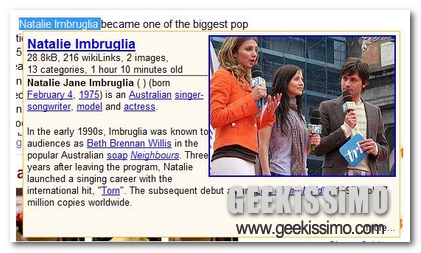
Sicuramente, la maggior parte degli utenti che navigano in internet, qualunque esso sia il motivo, si saranno ritrovati più di una volta a dover indagare circa il significato di una data parola, in lingua straniera o meno, al fine di una migliore comprensione del testo.
Di strumenti che consentono di eseguire tale operazione ve ne sono diversi, tuttavia, anche questa volta, se siete degli assidui utilizzatori di Firefox, potrete sfruttare un estensione perfettamente adatta a questo scopo.
Sto parlando di WikiLook, ossia un add-on esclusivo per il browser di casa Mozilla, la cui funzione consiste nell’ottimizzare il processo di visualizzazione della definizione di una parola, il tutto direttamente dalla pagina web in cui è presente l’oggetto della nostra attenzione.
Si tratta di un utile strumento che consente di risparmiare una notevole quantità di tempo per le nostre ricerche, offrendo inoltre la possibilità di poter essere sfruttato in una serie di modalità differenti.
Di base, è possibile utilizzare WikiLook tenendo premuto il tasto Shift e passando con il mouse sulla parola o frase da cercare all’intero del Wikizionario, il dizionario libero online. Si aprirà quindi una piccola finestra pop-up, contenente la relativa definizione, accanto alla parola o alla frase in questione, che rimarrà visualizzabile sin quando l’utente non deciderà di chiudere la finestra.
Le funzionalità di WikiLook, però, non finiscono qui. Infatti, a seconda delle necessità di ciascun utente, si potrà scegliere di visualizzare il contenuto del dizionario in una nuova finestra o scheda, o ancora sarà possibile ricercare determinate parole direttamente in Wikipedia e Nonciclopedia, il tutto con pochi semplici click direttamente nella finestra del nostro browser.
Di default, WikiLook si presenta come impostato direttamente su pagine in lingua inglese ma è ovviamente possibile modificare tali dettagli accedendo al menù di configurazione dell’estensione, altamente personalizzabile, e settando il tutto in base alle nostre esigenze.
WikiLook costituisce in conclusione un valido supporto per la nostra navigazione online, grazie al quale sarà possibile ottimizzare il tempo e la qualità del nostro lavoro on the web.


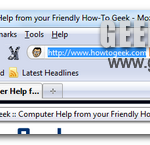
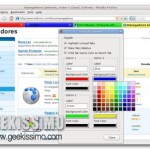


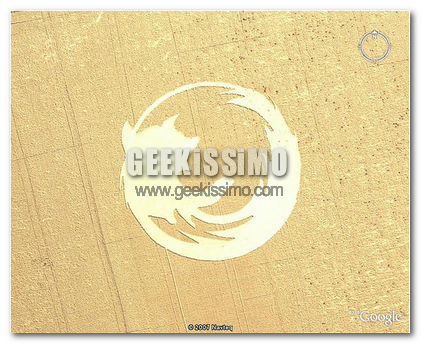
I commenti sono chiusi.